요약
나는 문제가 암호화로 데이터에 액세스가 맥에 APFS 볼륨 10.13 높은 시에라을. 그것은 모든 암호와 열을 거부하고, 어느 나는 디스크 유틸리티에서 찾을 수 있습니다. 오류 : 오류 해제 APFS 볼륨 : 디스크 (-69842)를 마운트 할 수 없습니다. 이 문제를 해결하기 위해 어떤 생각이 있습니까?
맥 OS 모하비 10.14로 업그레이드 한 후 / 하이 시에라 10.13, 우리의 맥 내부 하드 드라이브는 APFS로 포맷되지 않습니다, 또한 자동으로 암호화됩니다. 가끔 오류가 우리의 APFS 드라이브에 발생하고 심지어 올바른 암호로 잠금을 해제 할 수 있도록이 있습니다. 그 때, 그것은, 마운트에 장착, 또는 배출, 또한 연결 때마다 디스크 유틸리티 동결의 원인이 될 수 없습니다. 연결 할 때, 요청 " '오류 잠금 해제 APFS 볼륨 : 주어진 APFS의 볼륨 (-69589) 잠겨 있지'"한 시간. 정확하면, 그것은 두 번째 시간을 요구하지만 디스크는 메시지 상자가 사라 후 마운트하지 않습니다.
잠금 해제 APFS 볼륨 오류에 관계없이 원인 등 파일 시스템 오류, 손상된 드라이브에 의해 발생할 수 있습니다, 디스크에 중요한 데이터 저장소에 액세스 할 수 없게됩니다. 문제는 내가 어떻게 다시받을 수있다?
나는 그것을를 APFS 볼륨의 잠금을 해제하고 마운트에 실패 할 경우 나는 데이터를 복구 할 수 있습니까?
예. 당신은 당신이 잠금을 해제하고 마운트하는 데 실패하는 경우에도 암호화 된 APFS 볼륨에서 손실 된 데이터를 복구 할 수 있습니다. 당신이 필요한 것은 단지 Mac 용 Bitwar 데이터 복구와 같은 전문 APFS 데이터 복구 소프트웨어입니다.
모든 것을 지원하지 않는 암호화 APFS 볼륨, 많은 맥 데이터 복구 소프트웨어에서 손실 된 데이터를 복구 할 수있는 쉬운 일이 아니다. 다행히도, 맥 지원을위한 Bitwar 데이터 복구. Bitwar 데이터 복구는 사용자가 오류를 수정하기 전에 맥 OS에 APFS 볼륨에서 손실 된 데이터를 복구하는 데 도움이 최선의 APFS 데이터 복구 소프트웨어 중 하나입니다. 포맷, 손상, 손상, 마운트 해제, 액세스, 읽을 APFS 파티션에서 손실 된 데이터를 복구 할 수 있습니다.
단계 APFS 볼륨 / 디스크에서 데이터를 복구하는 방법
아래의 다운로드 아이콘을 클릭하여 Mac 용 Bitwar 데이터 복구를 다운로드합니다. 그런 다음이 소프트웨어는 OS X 10.11 이상과 호환되는 맥 OS X의에 설치합니다.
팁 : 맥 OS 10.13 (높은 시에라) 시스템 및 이후 버전의 요구 사항은 Mac 사용자는 애플리케이션에서 시스템 디스크에 액세스 할 수 없습니다. 시스템 디스크에서 데이터를 복구 할 경우, 시스템 기능 "시스템 무결성 보호 (SIP)이"의 가이드를 참조하지 않도록하시기 바랍니다 맥 OS 높은 시에라 (맥 OS 10.13)에 시스템 무결성 보호 (SIP)을 사용하지 않도록 설정하는 방법을 ?
http://kr.bitwar.net/data-recovery-software/
1 단계 : 프로그램을 실행하고 "다음"을 클릭 한 후 잠금을 해제 할 수없고 APFS 볼륨 / 디스크를 선택합니다.
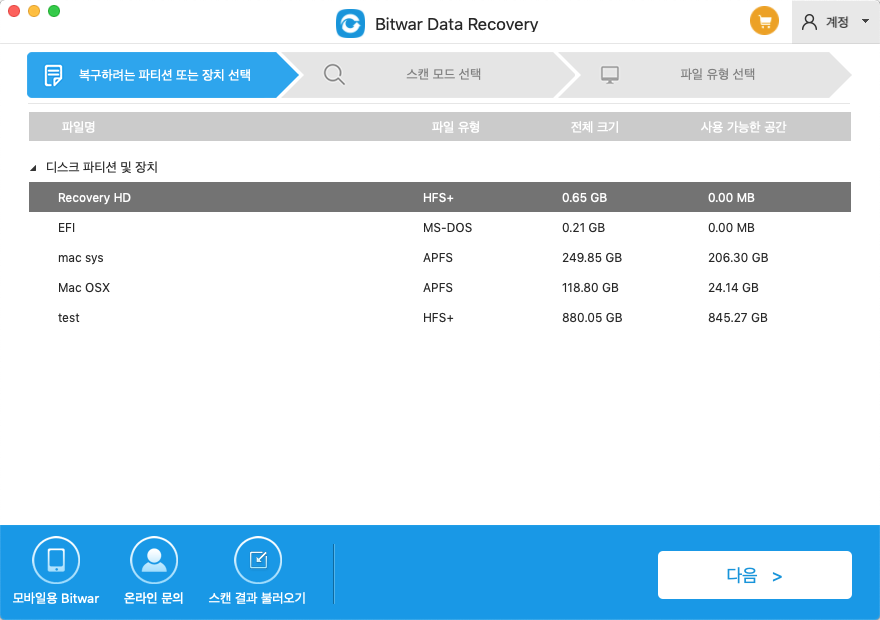
2 단계 : "다음"을 클릭 한 후 "빠른 스캔"모드를 선택합니다. "빠른 스캔"당신이 원하는 손실 된 데이터를 검색하지 수 있다면, 당신은 깊은 노력에 더 많은 시간을 스캔해야합니다. 깊은 검사는 기존의 모든 파일을 찾기 위해 하드 드라이브의 모든 섹터를 검색합니다,하지만 단점은 스캔 과정은 빠른 검사보다 더 많은 시간을 할애하고 스캔 결과에 원본 파일 이름이없는 것입니다.
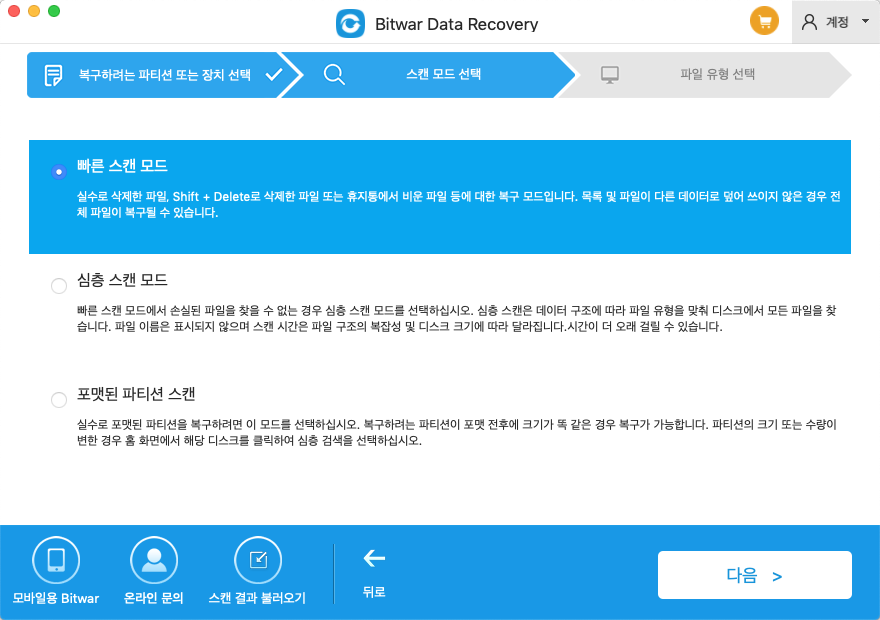
3 단계 : 당신이 APFS 디스크에서 원하는 파일 형식을 선택하고 "다음"을 클릭합니다.
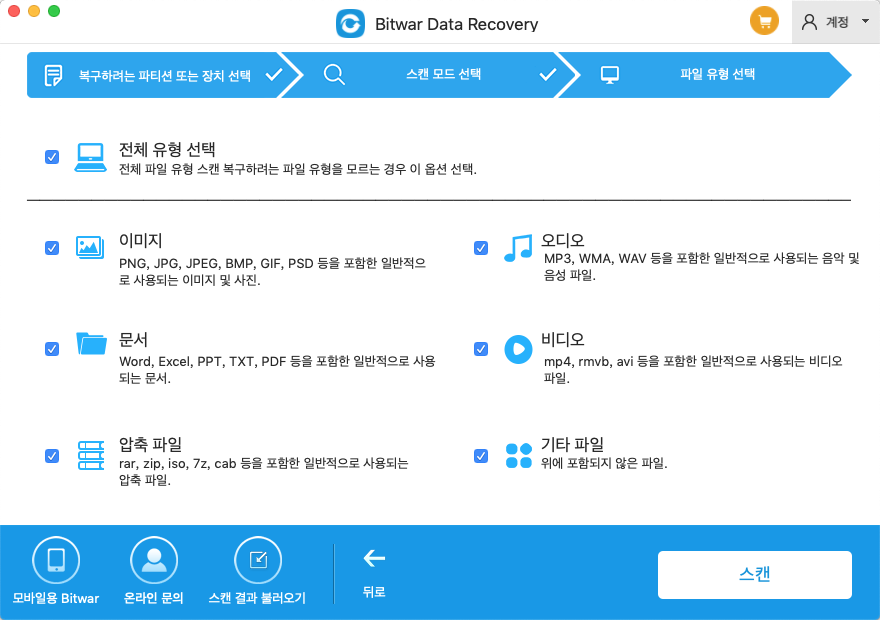
4 단계 : 스캔 후, 파일 이름 및 유형에 의해 손실 된 데이터를 필터링 한 다음 선택을하도록 미리 볼 수 있습니다. 결정 후, 당신이 원하는 사람을 선택하고 맥의 다른 파티션에 저장해야하는 복구 버튼을 누릅니다.
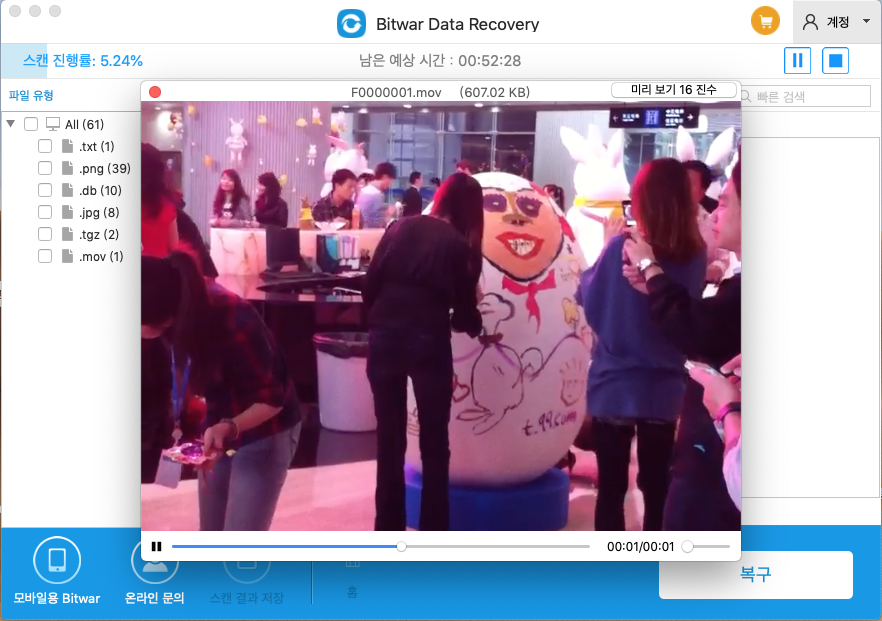
지금 당신은 잠금 APFS 디스크에서 손실 된 데이터를 복구하는 방법을 배운? 뿐만 아니라 APFS 디스크, Mac 용 Bitwar 데이터 복구는 HFSX, HFS, HFS +, FAT32, exFAT에 같은 맥에있는 모든 파일 시스템을 지원합니다.





